الأجهزة الافتراضية هي تطبيقات صغيرة سهلة الاستخدام وتُوفر لك بيئة معزولة مثالية للتعديل فيها. فالجهاز الإفتراضي هو تمثيل افتراضي أو مُحاكاة لكمبيوتر فعلي. غالبًا ما يتم الاشارة إليه على أنه ضيف بينما يتم الاشارة الى الجهاز الفعلي الذي يتم تشغيله على أنه المُضيف.
لذلك ، قد يكون الأمر مُزعجًا للغاية عندما يعمل Windows على حظر التثبيت بسبب الأجهزة غير المدعومة. فيما يلي كيفية تجاوز رسالة الأجهزة غير المدعومة في جهاز افتراضي يعمل بنظام Windows 11. تحقق من كيفية تمكين Hyper-V في Windows 11 لإنشاء جهاز افتراضي.

يُمكن للأجهزة الافتراضية تجاوز مُتطلبات Windows 11
قبل المتابعة ، يجب أن تعلم أنَّ الطريقة التالية تتجاوز فحص التحقق من التوافق لـ Windows 11 تمامًا. هذا مُفيد لتشغيل Windows 11 على أي شيء تقريبًا ؛ ومع ذلك ، فهذا يعني أيضًا أنَّ Windows 11 لن يمنعك من تثبيته على كمبيوتر ليس هناك أي أمل في تشغيله عليه.
على سبيل المثال ، لن يتحقق Windows 11 مما إذا كانت هناك مساحة تخزين كافية لتثبيت نفسه. على هذا النحو ، يجدر التحقق مرتين من مُتطلبات نظام Windows 11 قبل محاولة تثبيته على جهازك الافتراضي. في أسوأ السيناريوهات ، ستصلك رسالة خطأ ؛ ومع ذلك ، يجدر التأكد من نجاح التثبيت من المحاولة الأولى حتى لا تُضيع الوقت.
مشكلة تثبيت Windows 11 في جهاز افتراضي على أجهزة غير مدعومة
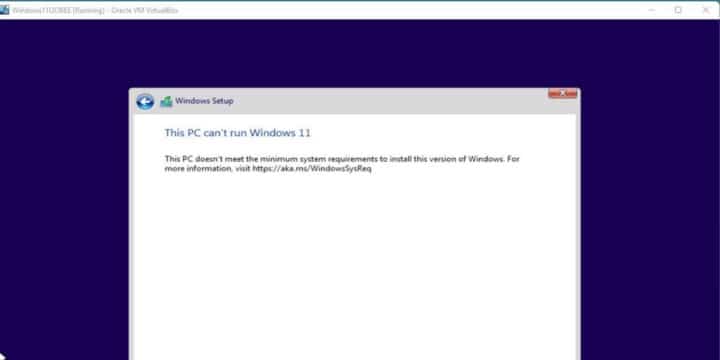
سنستخدم VirtualBox من Oracle من أجل هذا البرنامج التعليمي. من المُهم تكوين الجهاز الإفتراضي بشكل صحيح لتقليل متاعب تشغيل Windows 11 على الأجهزة دون المستوى الأمثل.
إذا حاولت تثبيت Windows 11 على جهاز افتراضي كالمعتاد ، فسترى رسالة خطأ كما هو مُوضح أعلاه. هذا هو فحص توافق الأجهزة ، وستفشل معظم عمليات التثبيت على الجهاز الإفتراضي.
من أجل تثبيت Windows 11 على هذا الجهاز الإفتراضي ، سنحتاج إلى إجراء تعديل على السجل لإجبار Windows على تجاهل فحص الأجهزة داخل الجهاز الإفتراضي. تحقق من كيفية تثبيت Windows 11 على جهاز كمبيوتر قديم
كيفية تجاوز فحص الأجهزة
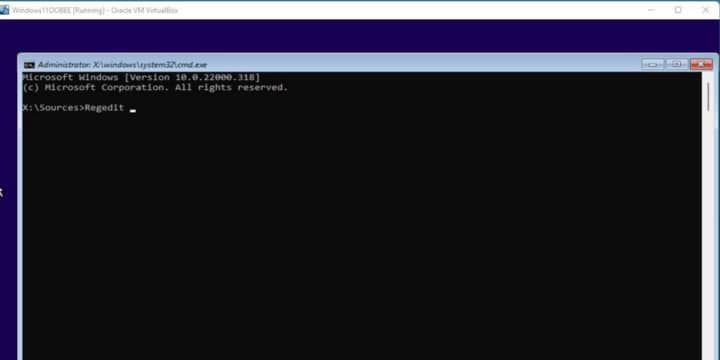
يُعد تجاوز فحص الأجهزة أمرًا سهلاً. أغلق أي تثبيتات حالية من خلال الضغط على زر X الأحمر. سيُعيدك هذا إلى شاشة التثبيت الآن.
من هنا ، سترغب في الضغط على Shift + F10 في جهازك الافتراضي. سيؤدي ذلك إلى فتح نافذة موجه الأوامر.
اكتب Regedit في نافذة موجه الأوامر واضغط على Enter.
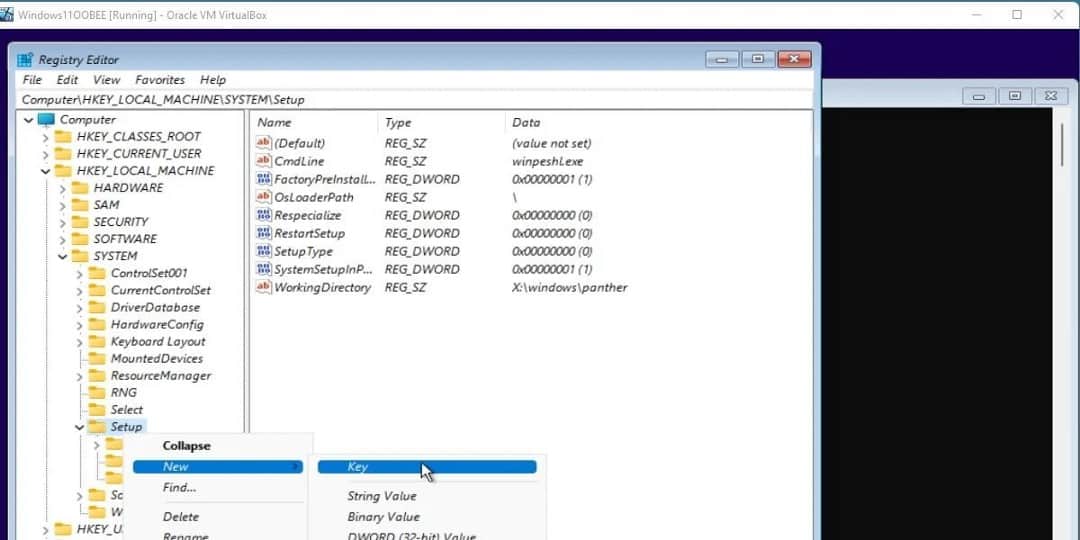
سيتم فتح مُحرِّر التسجيل. انتقل إلى المسار التالي ، باستخدام الدليل على الجانب. ارجع إلى الصورة أعلاه للتحقق من أنك في المكان الصحيح.
Computer\HKEY_LOCAL_MACHINE\SYSTEM\Steup
انقر بزر الماوس الأيمن فوق عنوان Steup. حرك مؤشر الماوس فوق جديد واضغط على مفتاح. قُم بتسمية المجلد الذي تم إنشاؤه حديثًا في الدليل بـ LabConfig. هذه التسمية حساسة لحالة الأحرف ، لذا تأكد من كتابته تمامًا كما هو مكتوب هنا.
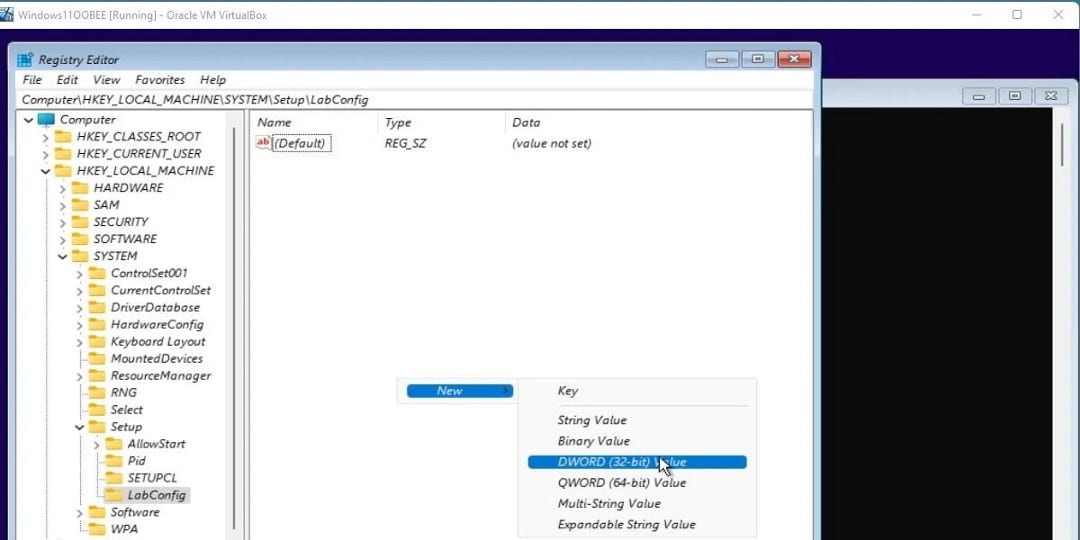
الآن ، انقر بزر الماوس الأيمن على الجانب الأيمن من النافذة ، مع تحديد LabConfig. حرك المؤشر فوق جديد وحدد قيمة DWORD (32 بت).
قم بذلك مرتين ، بحيث يكون لديك قيمتان جديدتان تم إنشاؤهما في LabConfig.
قم بتسمية هذه القيم على النحو التالي ، مع مراعاة حساسية حالة الأحرف نفسها من قبل.
BypassSecureBootCheck BypassTPMCheck
انقر نقرًا مزدوجًا فوق إحدى قيم DWORD (32 بت) المُنشأة حديثًا. أدخل في حقل بيانات القيمة 00000001.
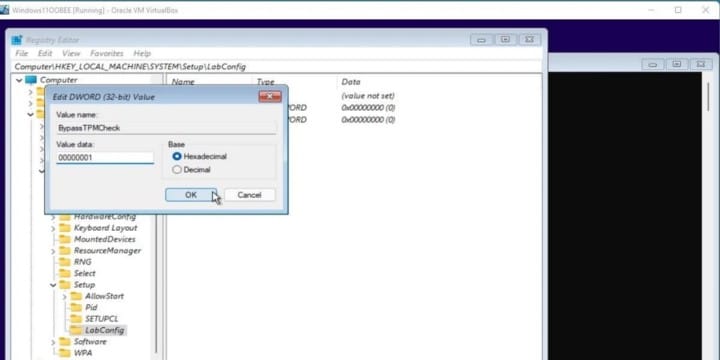
افعل هذا مرة أخرى للقيمة الأخرى.
بمجرد تعيين هذه القيم ، يُمكنك الخروج من جميع النوافذ المفتوحة حاليًا ويُمكنك استئناف تثبيت Windows 11.
لن يمنعك Windows بعد الآن من الاستمرار في تجاوز اتفاقية الترخيص. يُمكنك متابعة التثبيت بالكامل. يُمكنك حتى إزالة تعديلات السجل هذه بمجرد اكتمال التثبيت. راجع الدليل المرتبط السابق لمعرفة الطريقة الأكثر أمانًا للقيام بذلك. تحقق من كيفية تشغيل إصدارات مُتعددة من نفس التطبيق على Windows: أفضل الطرق.
تثبيت مرن ، حتى للأجهزة الافتراضية
كما ترى ، ليس من الصعب تثبيت Windows 11 على أي شيء تقريبًا ، حتى الأجهزة الافتراضية دون المستوى الأمثل.
من المفيد أن يتم تحسين Windows 11 بشكل كبير على الرغم من الإنشاءات المُبكرة. ومع ذلك ، ضع في اعتبارك أنَّ الأداء سيختلف اعتمادًا على ما تحاول تشغيل نظام التشغيل عليه. قد لا يكون من المثالي اختبار Windows 11 ككل على جهاز افتراضي دون المستوى الأمثل. يُمكنك الإطلاع الآن على كيفية إصلاح رمز الخطأ 0x800F0950 عند تثبيت NET Framework v3.5 في Windows 11.







